この記事ではAFFINGER6でガイドマップメニューを設置する方法を初心者向けに解説しています。

ガイドマップメニューは下画像のようなステップ形式で表示できるメニューのことです。
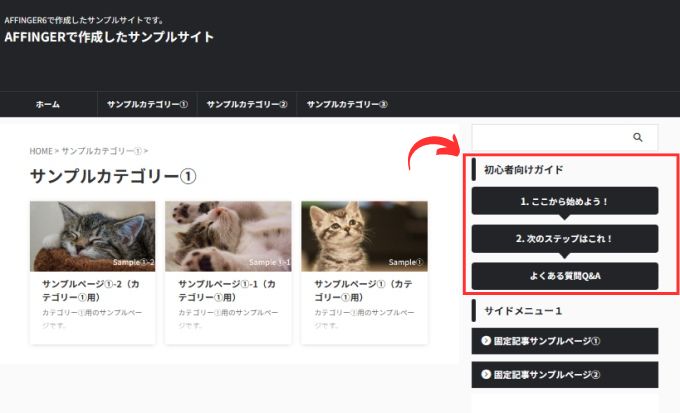
AFFINGER6:ガイドマップメニューを表示させる手順
- ガイドマップメニューを作成する
- 表示させたい場所にガイドマップメニューを設置する
ガイドマップメニューを作成する
まずはガイドマップメニューを作成します。
作成するにはWordpressメニューの「外観」→「メニュー」を選択します。
「新しいメニューを作成しましょう。」をクリックすると新しいメニューを作成することができます。
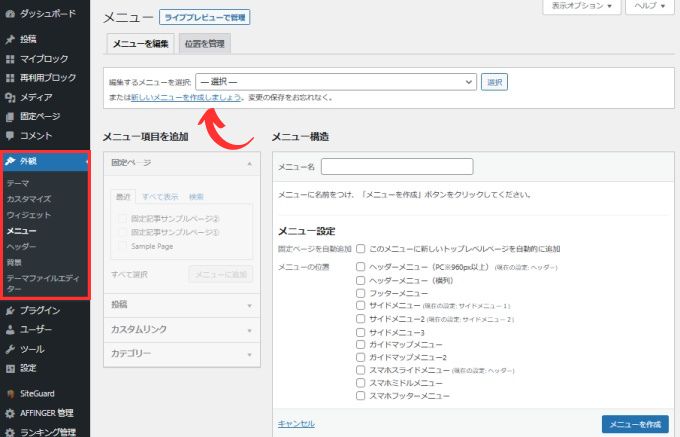
① まず「メニュー名」を入力します。
ガイドメニューやガイドマップメニューなど自分が管理しやすい好きな名前を入力して大丈夫です。
② 「ガイドマップメニュー」の項目にチェックを入れます。
③ 「メニューを作成」を選択します。
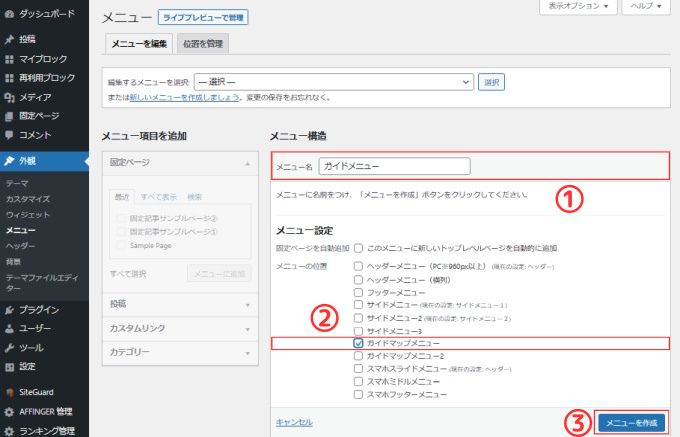
次に作成したガイドマップメニューに表示させる記事を設定します。
① メニュー項目を追加します。
固定ページや投稿した記事、カスタムリンクやカテゴリーなどガイドマップメニューに表示させたい記事を選択できます。
表示させたい記事にチェックを入れて「メニューに追加」をクリックすると②の部分に表示されます。
最後に③の「メニューを保存」で保存すればOKです。
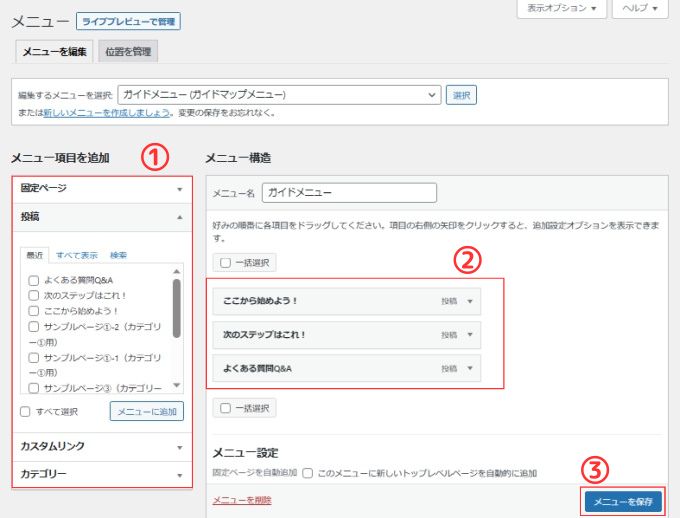

ガイドマップメニューの作成が完了したら次に表示させる場所を設定します。
表示させたい場所にガイドマップメニューを設置する
ガイドマップメニューを表示させる場所を設定するには「外観」→「ウィジェット」を選択します。
ここでは「サイドバートップ」に設置してみます。
下画像のように「ガイドマップメニュー」を「サイドバートップ」にドラッグして設置します。
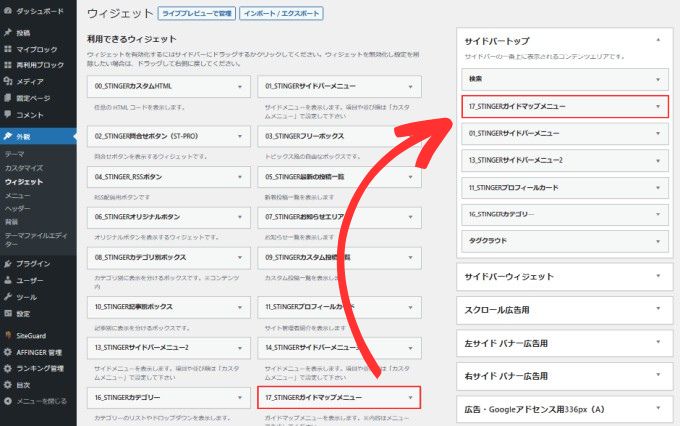
次にガイドマップメニューの表示設定を行います。
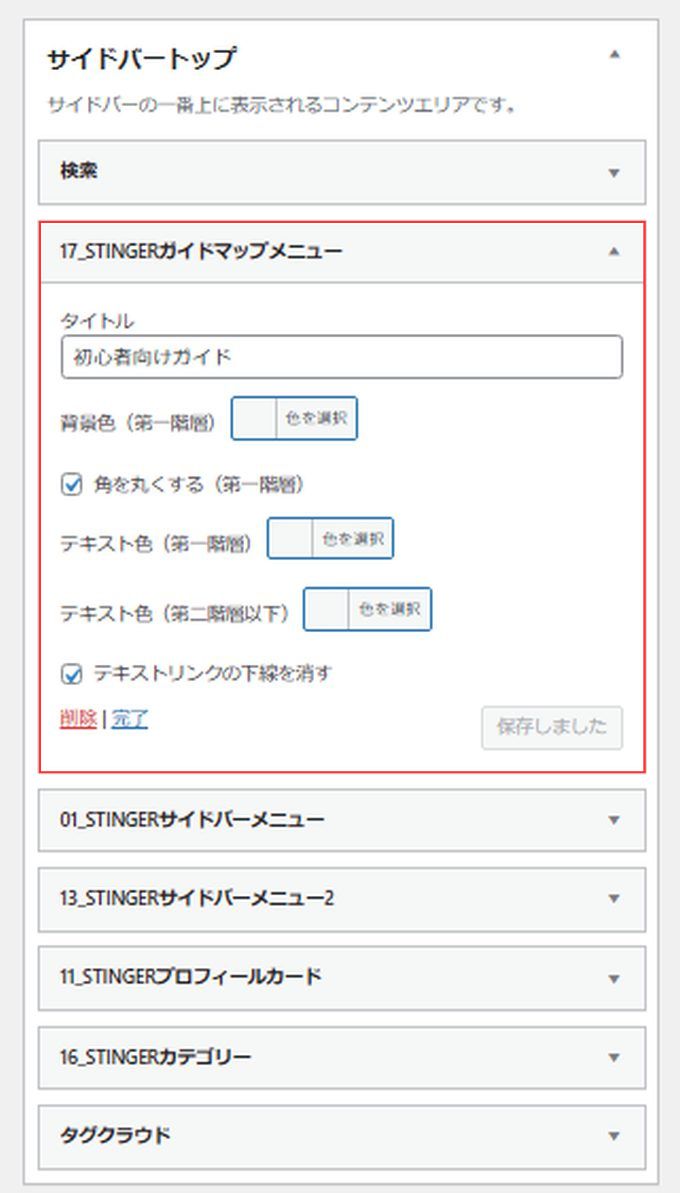
| タイトル | タイトルを設定可能 |
| 背景色(第一階層) | 背景色を変更可能 |
| 角を丸くする | メニュー項目を角丸にすることが可能 |
| テキスト色 | テキスト色を変更可能 |
| テキストリンクの下線を消す | テキストリンクの下線を消すことが可能 |
タイトル
タイトルを設定することができます。
矢印部分がタイトルになります。
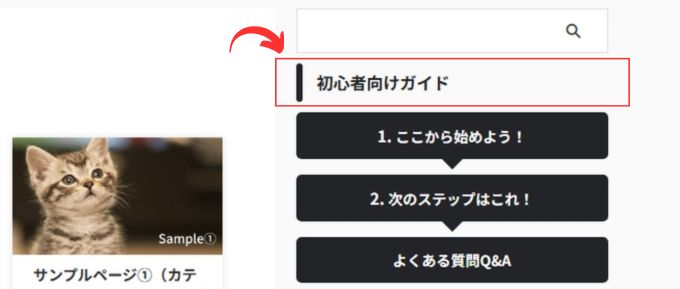
背景色(第一階層)
ガイドマップメニューの背景色を設定可能です。
背景色を変更するとこんな感じです。
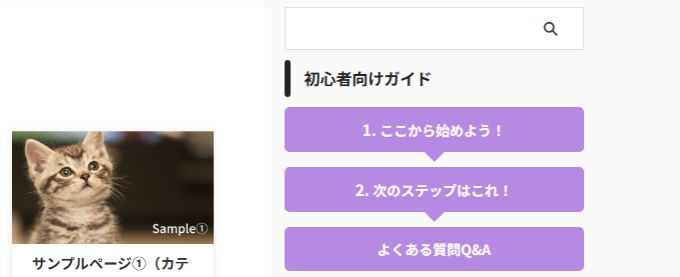
背景色はカスタマイザーからも変更することができます。
「外観」→「カスタマイズ」→「各メニュー設定」→「ガイドメニュー」をを選択します。
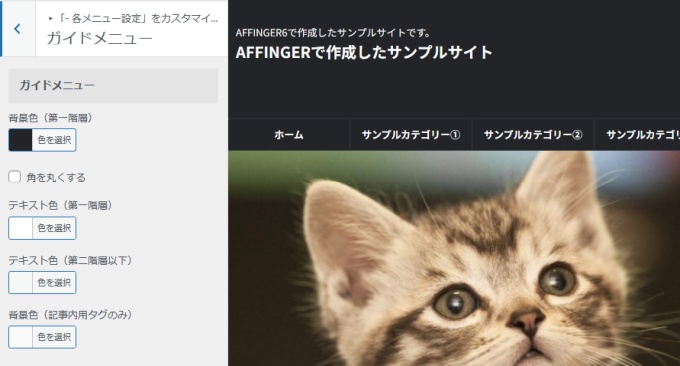
角を丸くする
ガイドメニューの項目(第一階層)を角丸の設定をすることができます。
角丸を設定していない表示はこんな感じです。

設定が反映されないと思ったらカスタマイザーを確認してみてください。
「外観」→「カスタマイズ」→「各メニュー設定」→「ガイドメニュー」の「角を丸くする」にチェックが入っているとウィジェットのほうで「角丸にする」のチェックを外した状態でも角丸表示になってしまいます。
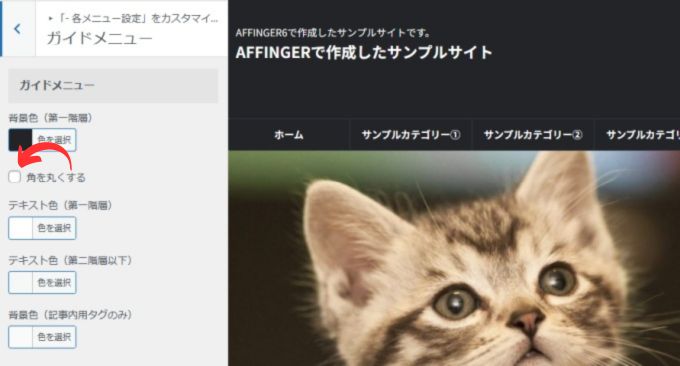
テキスト色
テキスト色を変更可能です。
テキスト色を変更するとこんな感じです。
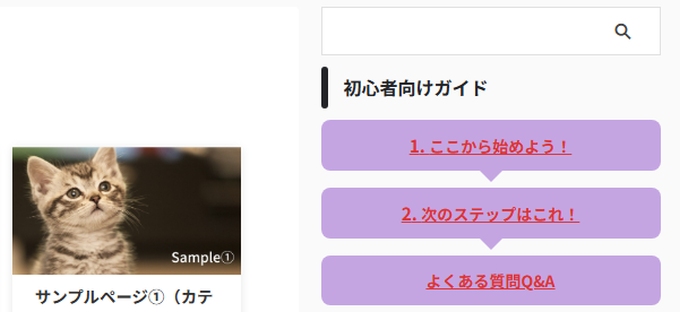
テキストリンクの下線を消す
テキストリンクの下線を消すことができます。
各項目の設定が完了したら保存すればOKです。
AFFINGER6のメニューの作成については別記事でも紹介していますので、そちらの記事も参考にしてみてください。
-

-
AFFINGER6:メニューの作り方|初心者でも分かる設定手順
2025/12/5 AFFINGER6
初心者の方が最初につまずきやすいのが、メニューの作成です。 AFFINGER6のメニューは、仕組みさえ理解すれば 自由度が非常に高く、ユーザー導線を最適化できる強力な機能 です。 「そもそもメニューっ ...
AFFINGER6の使い方
AFFINGER6の使い方については、このブログで詳しく解説しています。
-

-
AFFINGER6の使い方【まとめ】-初心者向けガイド-
2025/7/8 AFFINGER6
AFFINGER6の使い方に関するまとめ記事です。 記事数が多いので、知りたい内容を目次から探してみてください。 設定に関する使い方 インストールの方法 AFFINGER6を使えるようにするまでの手順 ...
AFFINGER6:関連記事
【2025年版】AFFINGER6購入プラン徹底比較|通常版・EX版・セット販売どれを選ぶべき?
「AFFINGER6を買いたいけど、どのプランを選べばいいの?」 「通常版とEX版、結局どっちがいいの?」 そんな迷いを抱えていませんか? AFFINGER6は、ブログ収益化を本気で目指す多くのブロガーが愛用するWordPressテーマです。 しかし、公式ページには「通常版」「EX版」「セット販売」など複数のプランがあり、初心者が最初にどれを選ぶべきか分かりづらいのが正直なところ。 この記事では、AFFINGER6を実際に愛用している筆者が、各プランの違いと選び方を目的別・レベル別に分かりやすく比較。 「 ...
AFFINGER6で出来ること【まとめ】-AFFINGER6を徹底解説
AFFINGER6を使ってみたい!気になる!という方向けに AFFINGER6ってどんなテーマ? AFFINGER6でどんなことができるの? AFFINGER6を使うにはどうすればいいの? といった内容を初心者向けに詳しく解説しています。 AFFINGER6を使ってみたいなぁと思った方は参考にしてみてください。 価格 14,800円(税込み) 有名ブロガーさん多数使用のWordPressテーマ! 「稼ぐ」に特化!アフィリエイトサイトにお勧め! 高いカスタマイズ性能! 直感操作で初心者にもおすすめ! このブ ...
(通常版)AFFINGER6と(上位版)AFFINGER6 EXの違い【まとめ】
AFFINGER6を購入しようと検討している方や既に通常版のAFFINGER6を使用している方で、その違いが気になる方も多いと思います。 そこで、この記事では(通常版)AFFINGER6と(上位版)AFFINGER6 EXの違いをまとめてみました。 購入する際やアップグレードを検討している方は参考にしてみてください。 機能比較表:AFFINGER6 vs AFFINGER6 EX 機能AFFINGER6AFFINGER6 EX記事のカード化無限スクロール機能トップページの1カラム化ヘッダーナビゲーション・ ...
AFFINGER6は初心者でも大丈夫?使いやすさと評判を実体験から解説!
「AFFINGER6って難しそう…初心者でも使いこなせるの?」 そんな不安を持っていませんか? AFFINGER6(アフィンガー6)は、“収益化に強い”WordPressテーマとして多くのブロガーから高い評価を得ています。 ただ、初めて有料テーマを導入する人にとっては「設定が大変そう」「操作が複雑そう」と感じることもあるでしょう。 この記事では、実際にAFFINGER6を使っている筆者が、初心者でも安心して使える理由と導入前に知っておくべきポイントをわかりやすく解説します。 AFFINGER6は初心者にこ ...
【本音レビュー】AFFINGER6の評判は?実際に使ってわかったメリット・デメリット
「AFFINGER6って本当に稼げるの?」 「初心者でも使いこなせるの?」 そんな疑問を持っていませんか? AFFINGER6(アフィンガー6)は、“収益化に強いWordPressテーマ”として多くのブロガーに選ばれている人気テーマです。 実際、検索上位に表示されているブログの多くがAFFINGERシリーズを採用しています。 しかし、機能が豊富なぶん「設定が難しそう」「自分に合っているか分からない」と迷う人も多いのではないでしょうか。 この記事では、実際にAFFINGER6を使って分かったリアルな使用感・ ...
AFFINGER6 vs SWELL|どっちを選ぶべき?徹底比較!
この記事では、迷ってしまうことの多いテーマ選びについて今回は『SWELL』と『AFFINGER6』の比較ガイドをお届けします。 現在、シェアNo,1の有料テーマである『SWELL』と有名ブロガーさんも多数愛用している人気有料テーマの『AFFINGER6』で迷っている方も多いと思います。 この記事では、両テーマを実際に使った筆者が、デザイン・操作性・SEO・収益化・カスタマイズ性などあらゆる角度から徹底比較します。 『SWELL』と『AFFINGER6』の二択! という方向けの記事なので、迷っている方は参考 ...
AFFINGER6 vs THE THOR|どっちが稼げる?初心者にもおすすめのテーマ比較
「AFFINGER6」と「THE THOR」は、稼ぐ系ブログやアフィリエイターに支持されている人気テーマです。 有料テーマを検討する初心者の多くが「どっちがいいんだろう?」と悩むところです。 結論から先に言います。 収益化を本気で狙うなら ・・・AFFINGER 操作性・デザイン・手軽さ重視なら・・・ THE THOR この結論は、「 両テーマを実際に使った視点」を踏まえたうえでのものです。 この記事では、「結局どっちを選べばいいの?」という悩みに対して、徹底的に解説します。 比較前に知っておくべき大前提 ...
【2025年版】AFFINGER6をおすすめする5つの理由|買う価値は?実際に使って分かった魅力を解説
「AFFINGER6って本当に評判通りなの?」 「高機能すぎて使いこなせるか不安…」 WordPressテーマの中でも人気が高いAFFINGER6(アフィンガー6)。 収益化に強く、アフィリエイター・ブロガーの定番テーマとして愛用されています。 でも、「他のテーマより高いけど本当に価値あるの?」「初心者でも使える?」と悩む方も多いはず。 この記事では、実際に使って分かったAFFINGER6のおすすめ理由を5つに厳選して解説します。 AFFINGER6とは?|“収益化に特化した”プロ仕様テーマ AFFING ...
AFFINGER6で農業向けサイトを作成する手順-初心者向け-
AFFINGER6で農業サイトを作成してみました。 サンプルサイトはイチゴ農園をイメージして作成してあります。 こんな感じです→○○いちご農園 「農業サイトを作りたい」 そう思っても初心者の方は何をしていいのかわからないと思います。 そこで、基本的な農業サイトが手順に沿って完成できるように詳しく解説していきます。 まずは基本的なサイトを作り、自分なりにデザインを工夫していくのが、初心者の方にはお勧めです。 ちなみにAFFINGER6のバージョンは「AFFINGER6EX: 20250802 」です。 上位 ...
AFFINGER6購入者限定:読了率(スクロール量)計測プラグインが無料配布!
AFFINGER6購入者限定で無料プラグイン:読了率(スクロール量)計測プラグインが使用できるようになりました。 読了率(スクロール量)計測プラグインとは? 読了率(スクロール量)計測プラグインは「読者が記事をどれくらい読んでくれたか」を視覚化してくれるプラグインです。 どの見出しまで読んでくれたのかをパーセントで表示してくれます。 見出しレベルは「H2」「H3」が計測対象のようです。 読者が記事のリンクをクリックした際はアクションとしてログに残ります。 実際の表示 ログの実際表示はこんな感じです。 読了 ...










